OnePlus 9/9 Pro: passer de ColorOS à OxygenOS
Miscellanea / / August 04, 2021
Dans ce guide, nous vous montrerons les étapes pour passer de ColorOS à OxygenOS sur les appareils OnePlus 9 et 9 Pro sans déverrouiller le chargeur de démarrage. L'une des principales raisons pour lesquelles les appareils OnePlus ont réussi à devenir rapidement le favori des fans pourrait être attribuée à son skin OS personnalisé sous-jacent. Voir une pléthore de fonctionnalités et maintenir la stabilité globale en même temps a réussi à impressionner tout le monde.
À cet égard, sa variante chinoise utilise HydrogenOS alors que tous les autres appareils de la région sont livrés avec le populaire OxygenOS. Cependant, avec son dernier produit phare, les choses ont pris une tournure radicale. Ses appareils phares en Chine utiliseront désormais le skin ColorOS d’Oppo au lieu d’HydrogenOS. Comme prévu, cela a exaspéré de nombreux utilisateurs. Eh bien, la bonne nouvelle est que vous pouvez facilement passer au skin OxygenOS de ColorOS sur OnePlus 9 et 9 Pro. Voyons comment.

Contenu de la page
-
OnePlus 9/9 Pro: passer de ColorOS à OxygenOS sans déverrouillage du chargeur de démarrage
- Conditions préalables
- Passer de ColorOS à OxygenOS
- Passer d'OxygenOS à ColorOS
OnePlus 9/9 Pro: passer de ColorOS à OxygenOS sans déverrouillage du chargeur de démarrage
Avant de commencer avec les instructions, il y a quelques points importants qui méritent votre attention. Ceux-ci ont été mentionnés dans la section des exigences ci-dessous, parcourez-les.
Conditions préalables
- Pour commencer, effectuez une sauvegarde complète de l'appareil. En effet, le processus ci-dessous effacera toutes les données de votre appareil.
- De plus, ce basculement se fera via le firmware Downgrade. Assurez-vous donc de télécharger le bon package de déclassement à partir des liens ci-dessous. De même, nous avons également joint le fichier ColorOS original pour votre appareil, juste au cas où quelqu'un en aurait besoin [Crédits: XDA Senior Member mlgmxyysd].
- OS couleur pour OnePlus 9
- Oxygen OS pour OnePlus 9
- Une fois que vous avez téléchargé le micrologiciel de rétrogradation, transférez-le vers le stockage interne de votre appareil.
C’est tout, c'étaient toutes les exigences. Vous pouvez maintenant suivre les étapes pour passer de ColorOS à OxygenOS sur OnePlus 9 et 9 Pro.
Passer de ColorOS à OxygenOS
- Rendez-vous sur la page Paramètres de votre appareil.
- Ensuite, allez dans Système et faites défiler jusqu'à la section Mises à jour du logiciel
- Appuyez sur l'icône d'engrenage située en haut à droite et choisissez l'option Sélectionner le package d'installation.
- Si vous ne pouvez pas accéder à cette option, c'est parce que des mises à jour en attente sont disponibles. Pensez donc à télécharger et installer cette mise à jour ou à l'annuler complètement.
- Si vous prévoyez de l'annuler, accédez à Paramètres> Gestion des applications et sélectionnez Liste des applications.
- Appuyez ensuite sur l'icône de débordement située en haut à droite et sélectionnez Afficher le système. Cela fera apparaître une liste de toutes les applications du système.
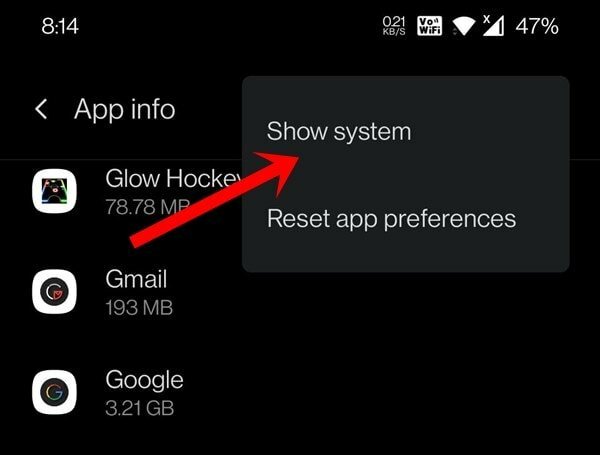
- Faites défiler jusqu'à l'application de mise à jour logicielle et accédez à sa section Utilisation du stockage. Appuyez sur Effacer les données> OK, puis désactivez votre connexion Internet.
- Quoi qu'il en soit, une fois que vous avez traité la mise à jour en attente, l'option «Sélectionner le package d'installation» devrait maintenant être accessible.
- Sélectionnez donc le micrologiciel de rétrogradation que vous aviez téléchargé précédemment et cliquez sur le bouton Installer maintenant.
- Attendez que le processus se termine. Une fois terminé, vous serez invité à redémarrer votre appareil.
- Faites-le et votre appareil démarrera maintenant avec le skin du système d'exploitation nouvellement installé.
Voici donc les étapes pour passer de ColorOS à OxygenOS sur OnePlus 9 et 9 Pro. Si à tout moment vous souhaitez revenir à ColorOS, voici ce qu'il faut faire.
Passer d'OxygenOS à ColorOS
- Comme précédemment, procurez-vous le micrologiciel de rétrogradation approprié dans la section Prérequis ci-dessus.
- Ensuite, allez dans le menu Paramètres puis Système.
- Sélectionnez Mises à jour du système et appuyez sur l'icône d'engrenage située en haut à droite.
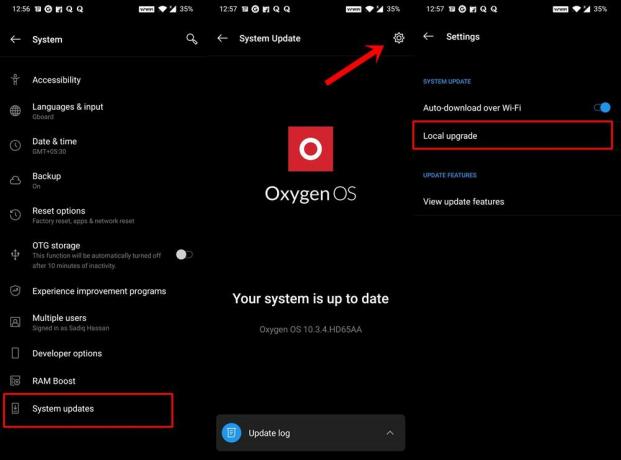
- Ensuite, choisissez l'option Mise à niveau locale, accédez au micrologiciel téléchargé et sélectionnez-le.
- Enfin, installez le package et attendez que le processus se termine.
- Une fois terminé, redémarrez votre appareil et votre tâche est terminée.
Avec cela, nous concluons le guide sur la façon de passer de ColorOS à OxygenOS sur les appareils OnePlus 9 et 9 Pro. En outre, nous avons également répertorié les instructions pour passer d'OxygenOS à ColorOS.
Si vous avez des questions concernant l'une des deux méthodes, faites-le nous savoir dans les commentaires. De même, voici quelques Trucs et astuces iPhone, Trucs et astuces PC, et Trucs et astuces Android que vous devriez également vérifier.

![Comment installer Stock ROM sur Lmkj i111 [Firmware Flash File]](/f/b4d6da5a915bd99054e659e151db5579.jpg?width=288&height=384)
![Comment installer Stock ROM sur Koobee M100 [Firmware Flash File / Unbrick]](/f/956cec3ec00df924c5d1e4306e70497e.jpg?width=288&height=384)
![Comment installer Stock ROM sur Prestigio PSP3413 Duo [Firmware Flash File]](/f/2bca008971c24f9b2f5e3040c80aa43a.jpg?width=288&height=384)